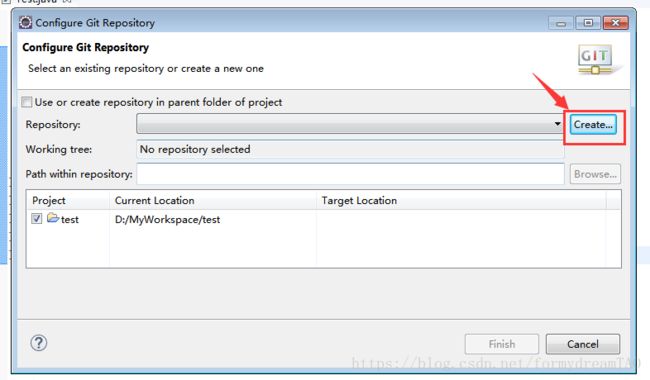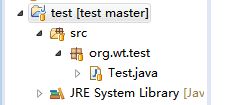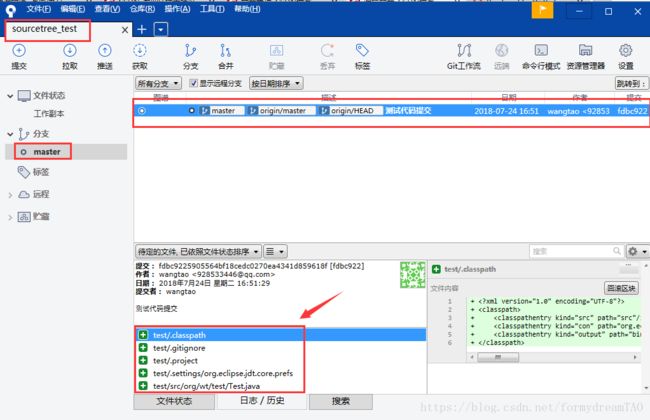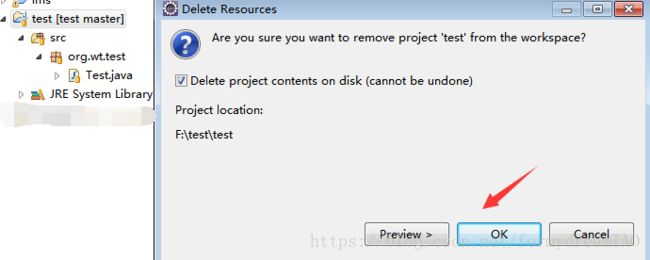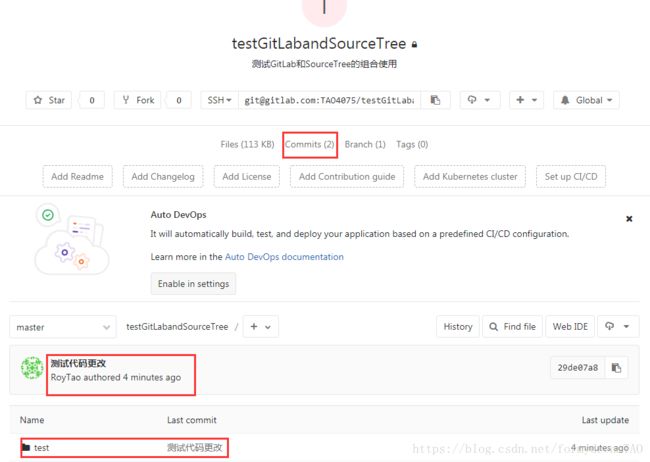浅谈Eclipse,SourceTree,GitLab组合使用心得(适合新手 超详细)
因为更换了工作,公司项目组要求使用GitLab和SourceTree管理代码,所以特别研究了二者配合Eclipse的使用,记录下来学习心得,希望能对新手有点帮助,如有错误,欢迎指正!
使用基本步骤:
一.自己搭建项目然后把项目代码提交到GitLab上
1、在Eclipse中new一个JavaProject 作为测试项目 命名为test
只是在项目中写一句很简单的HelloWorld代码 作为测试使用
2、把测试项目交给Git管理,前提是已经安装过Git插件(安装成功的标志是右键空白处出现GitGUI以及GitBash选项)
右键选择项目:Team-->Share Project-->Git-->Create(创建本地仓库)
然后自己选择一个路径作为Git本地仓库用来管理项目代码,点击finish即可
之后会出现下图情况,代表创建本地Git仓库成功
此时看项目已经发生了变化:这是因为该项目此时仍未被Git管理,并且未创建master分支 所以提示NoHead 文件上也有问号
此时我们需要右键项目-->Team-->commit,接着出现下图这样:
选择需要提交到本地仓库的文件,然后在日志中写上提交信息,之后点击commit提交即可;
之后如下图就说明该项目已经成功被本地仓库管理,并且当前分支默认为master分支:
去到我们创建的Git本地仓库看一下发现多出一个.git文件夹,同时我们创建的项目也出现在这里:
3.登录GitLab账号,在GitLab上创建一个项目
创建成功之后如下图:我习惯选择HTTPS,看你个人喜好选择
4.右键项目,Team-->Push Branch 'master',点击之后如下图:把复制的url粘贴在URI的位置 然后点击next
继续点击next,出现下图:点击finish完成,这样就把我们的代码提交到GitLab上了
完成后会出现下图:代表成功提交
我们可以去GitLab上看一下:可以发现代码已经提交到GitLab上管理了
二.通过SourceTree来管理项目
1. 在sourcetree中拉取(pull) GitLab中的项目或者直接克隆远程仓库,获取一个本地仓库,这是远程仓库的镜像版,项目代码也全部复制到了新建的这个本地仓库中,如下图:url仍然是在GitLab中复制的项目地址
然后在SourceTree中就可以看到下图:代码已经成功克隆到本地仓库,并且已经被SourceTree管理
2.此时我们在Eclipse工作空间中删掉我们新建的test项目,然后从本地仓库导入这个我们刚刚从GitLab上拷贝下来的项目(注意:此处虽然两个是同一个项目,但是为了模拟实际情况,特作此处理)
导入本地仓库中这个test项目:
然后我们就发现神奇的地方了:该项目导入就被Git管理了(原因是我们这个项目是从本地仓库导入的)
3.接着操作就完全是基于SourceTree来做了:
演示更改代码:首先在Eclipse中更改代码保存
然后发现SourceTree界面出现以下内容:提示我们有暂存文件
于是点击暂存所有:再点击提交按钮,把更改同步到本地仓库的当前分支上
然后我们发现界面中出现下图:提示我们master分支有代码待推送
点击推送即可把改动同步到GitLab的远程仓库中:
然后查看SourceTree中发现更改已经同步了
接着去GitLab上查看,如下图:可发现更改代码已经同步到GitLab上了 提交次数变为2